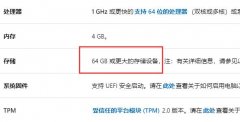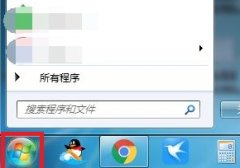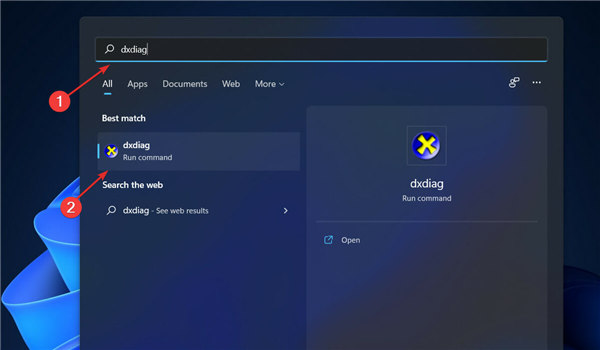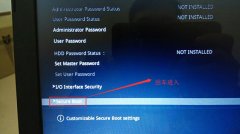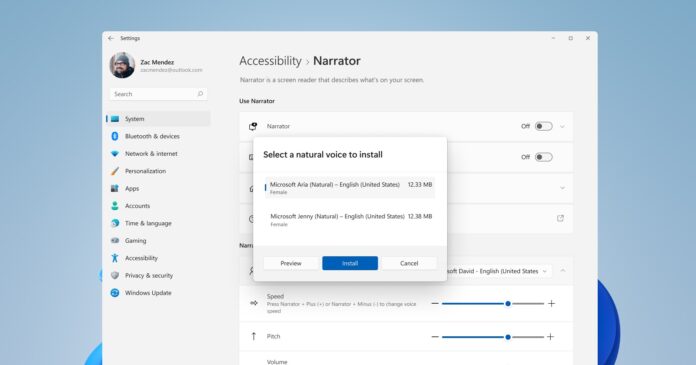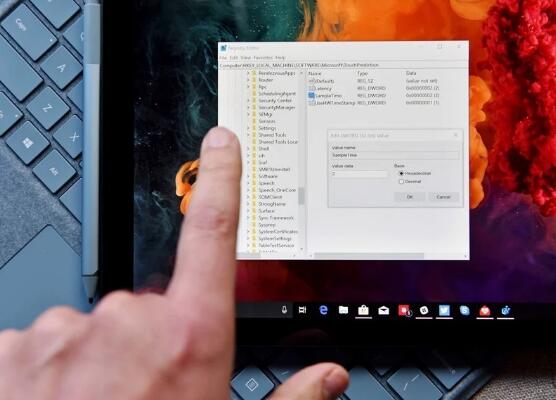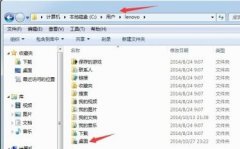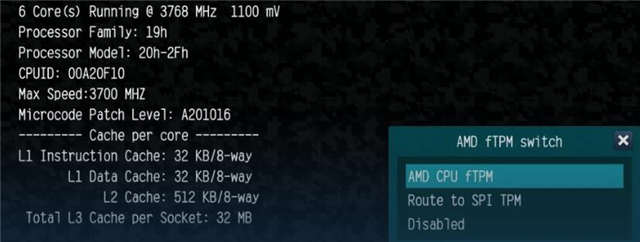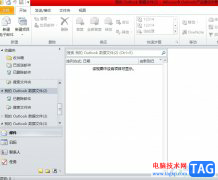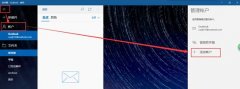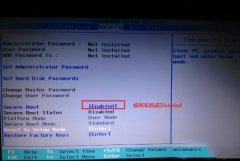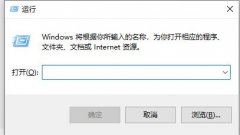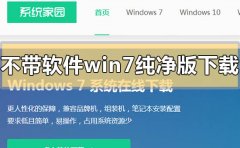有的小伙伴认为谷歌浏览器安全性比较好,喜欢使用谷歌浏览器进行登录自己的工作网站,而每次登录工作网站都需要输入自己的账号密码,那么为了节约登录时间,你可以在谷歌浏览器中提供的管理密码工具中进行添加该网站的登录密码即可,但是有的小伙伴想要快速的进入到密码管理工具页面中进行设置密码等内容,那么你可以在谷歌浏览器中将密码管理工具添加到桌面即可,那么平时可以直接在电脑桌面上进行密码账号的设置即可,下方是关于如何使用谷歌浏览器添加密码管理工具快捷方式的具体操作方法,如果你需要的情况下可以看看方法教程,希望对大家有所帮助。
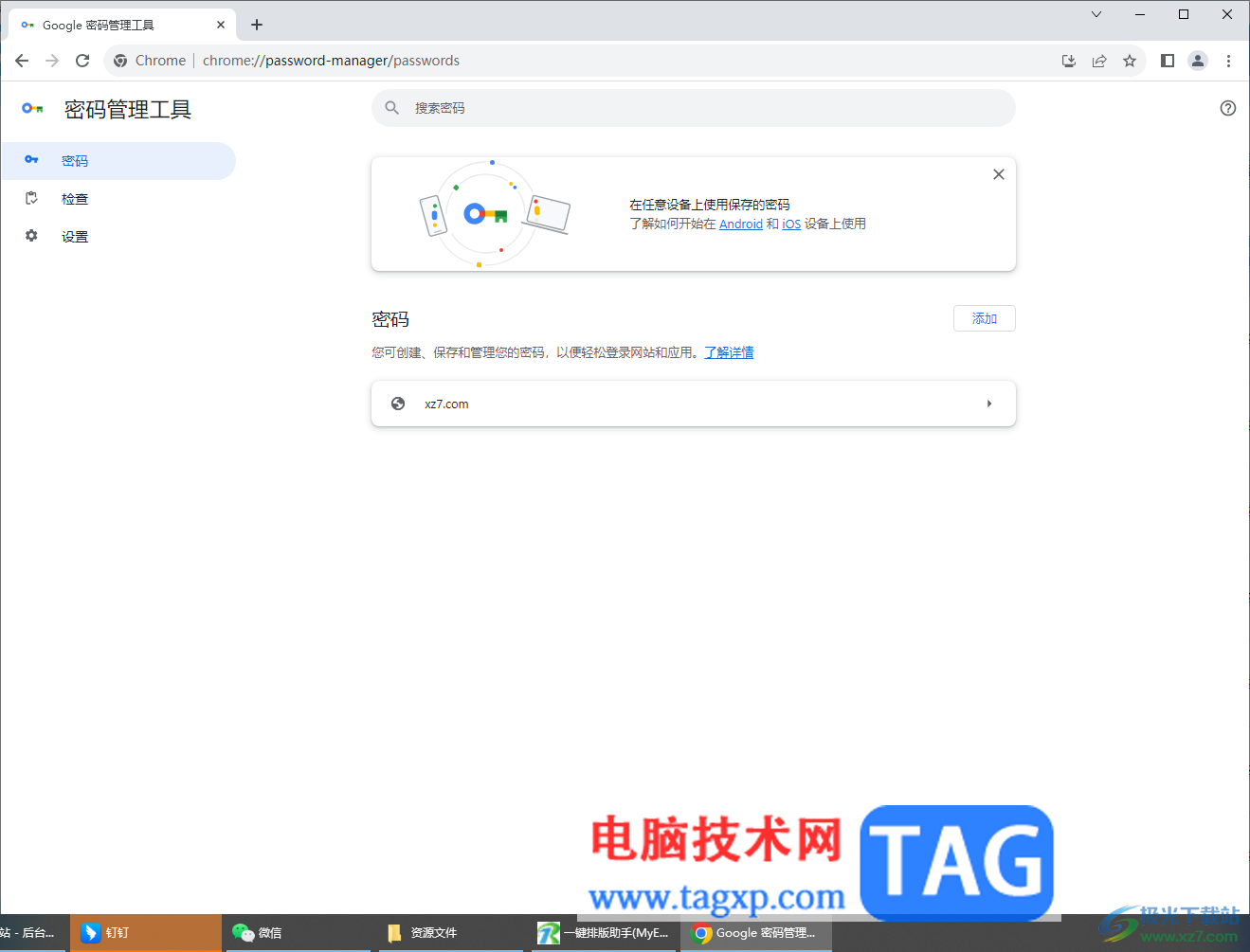
方法步骤
1.将电脑上的谷歌浏览器点击打开,然后将右侧上方的三个点点击一下,随后在弹出的菜单选项中将【Google密码管理工具】点击一下。
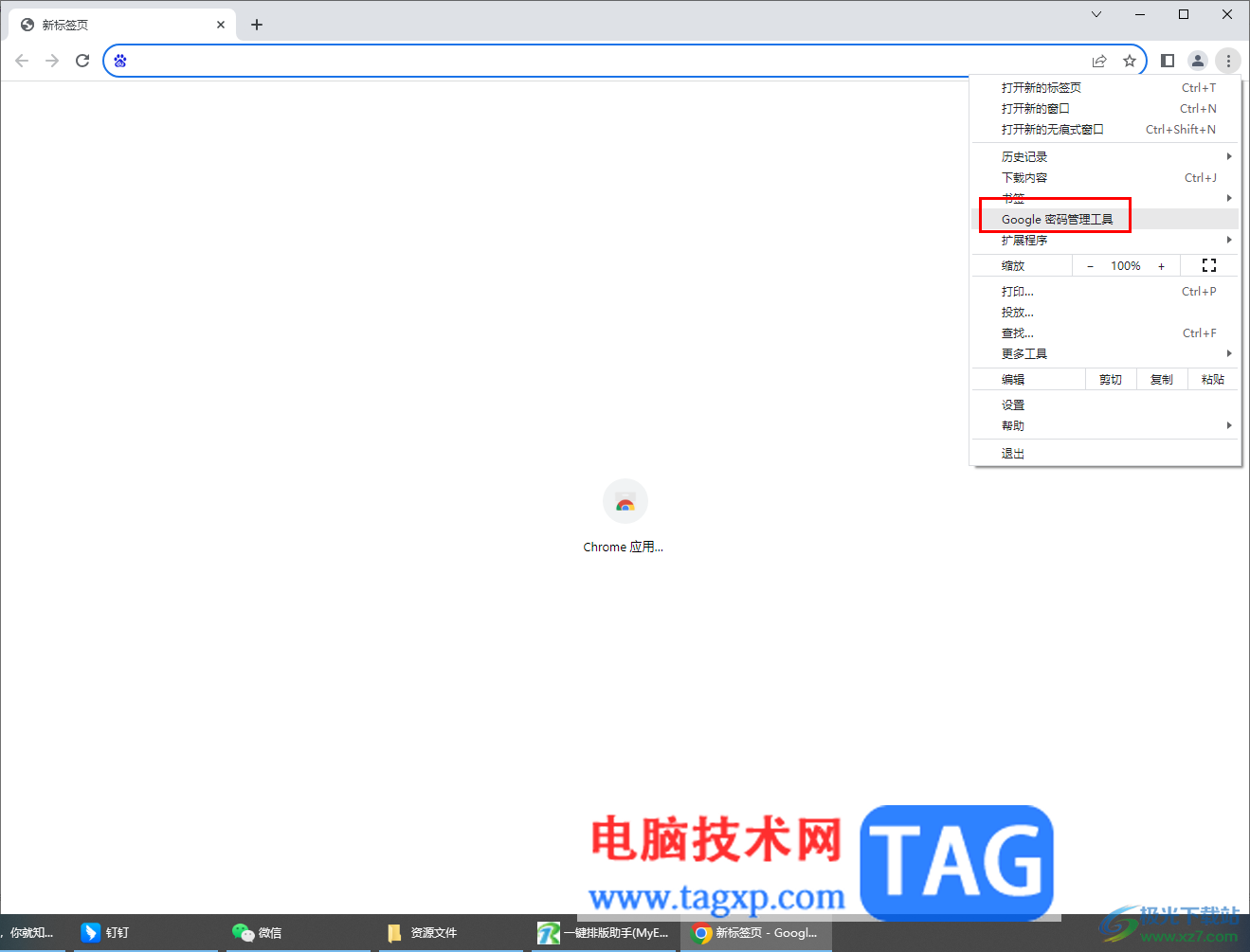
2.随后,进入到页面中,将页面的左侧将【设置】选项进行点击。
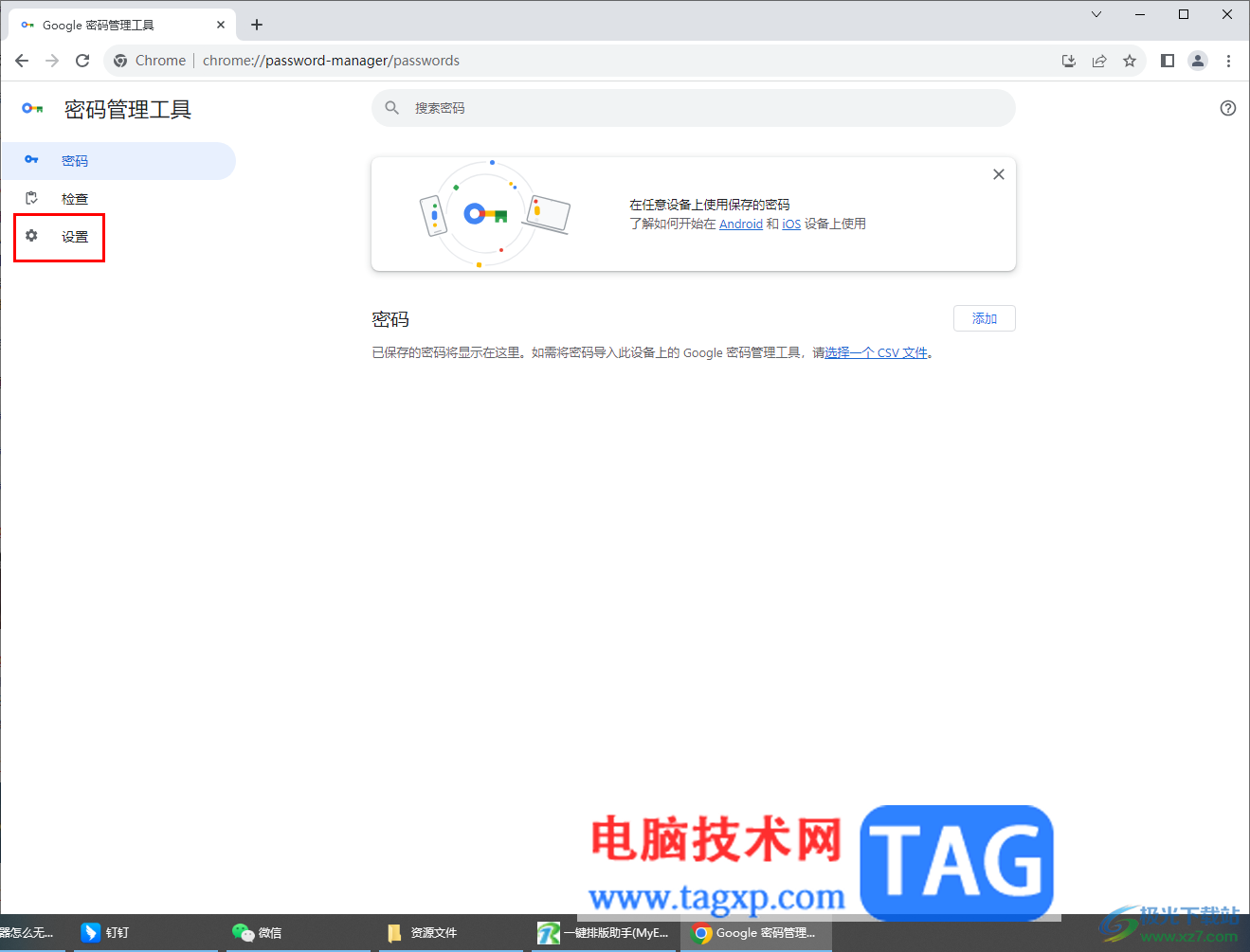
3.随后,在右侧即可查看到一个【添加快捷方式】的选项,用鼠标左键点击该选项。
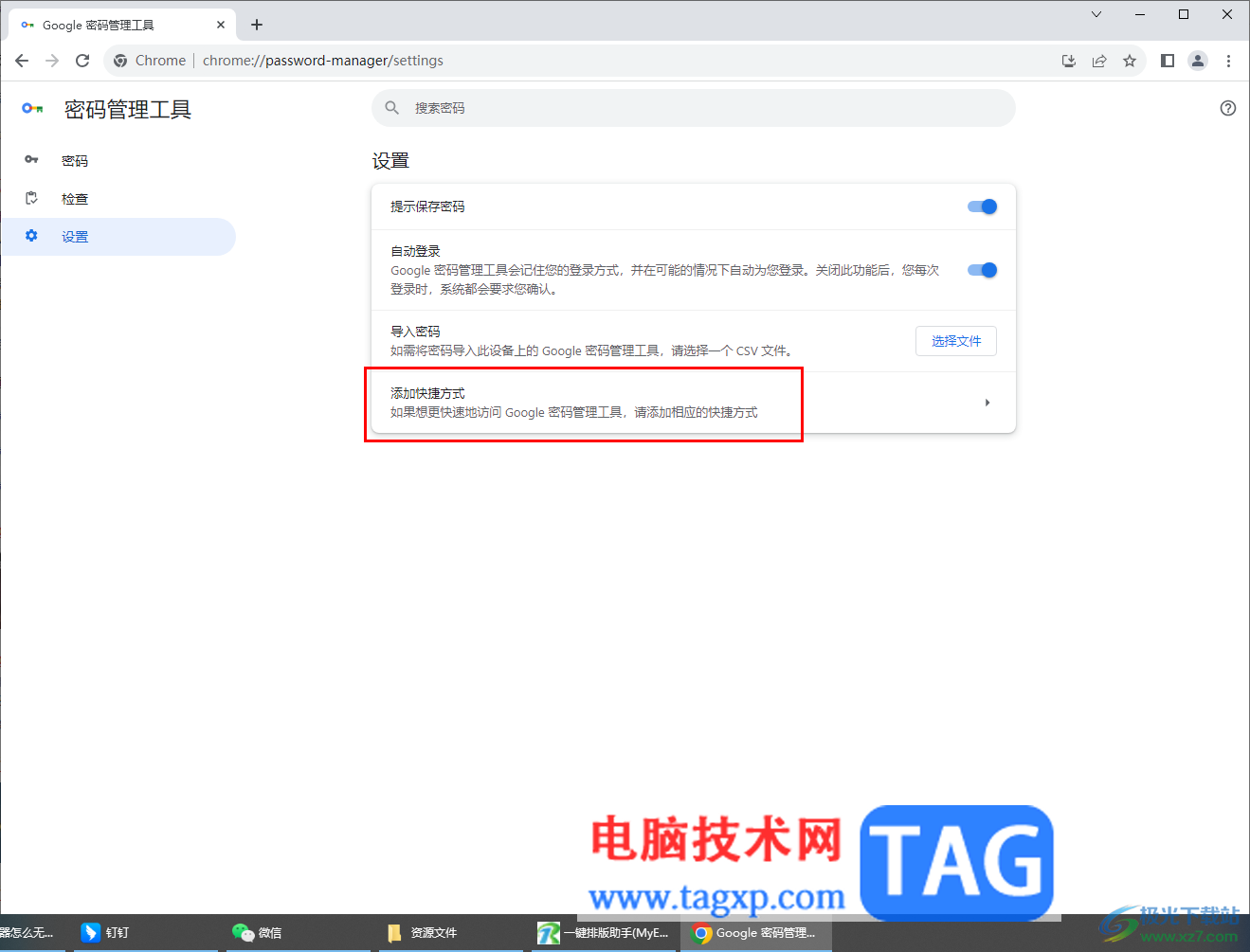
4.随后会弹出一个安装密码工具的提示窗口,点击【添加】按钮即可进行安装。
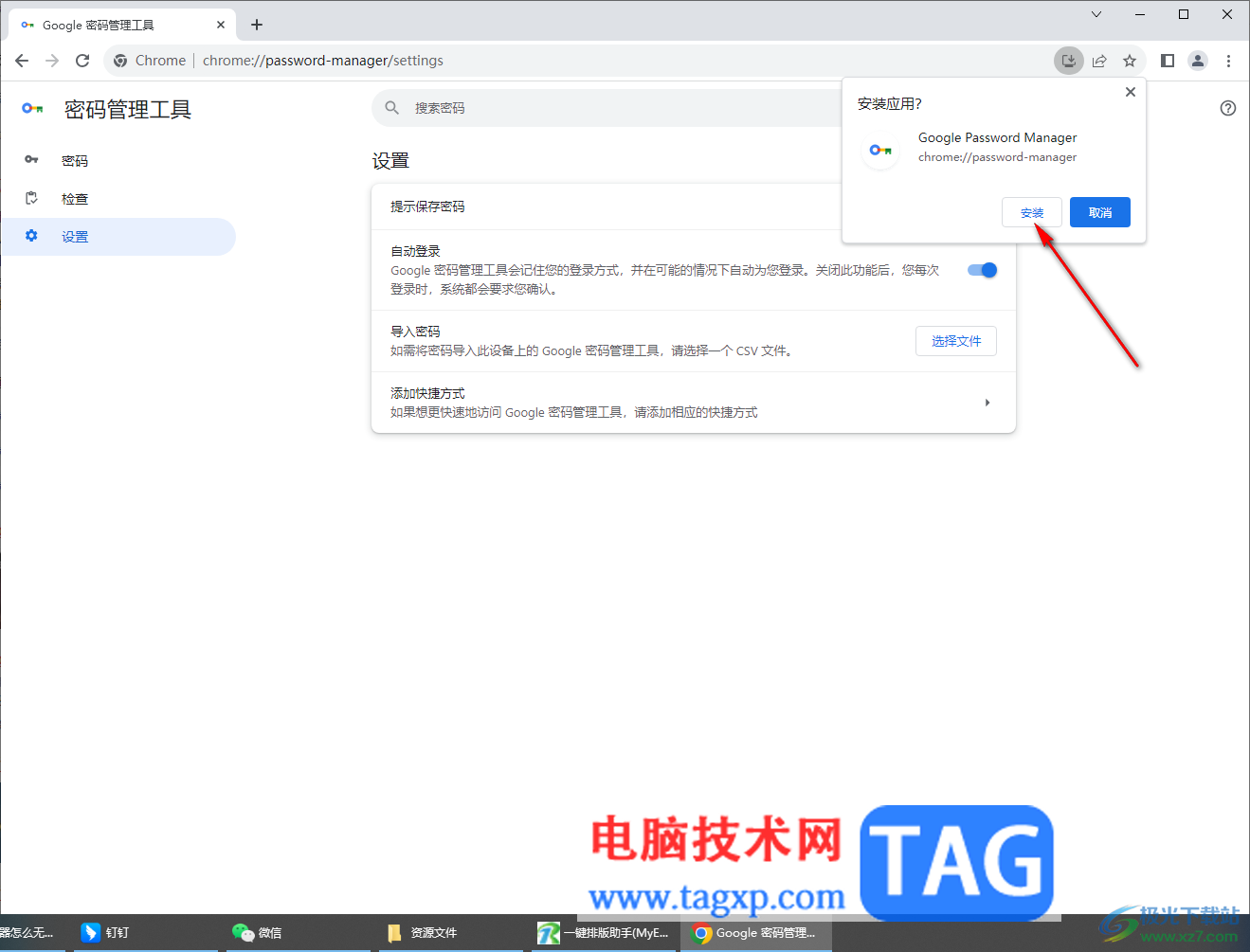
5.当你安装完成之后,直接在电脑桌面上找到Google password manager图标即可,你可以双击该图标即可进入到密码管理工具页面中进行设置即可。
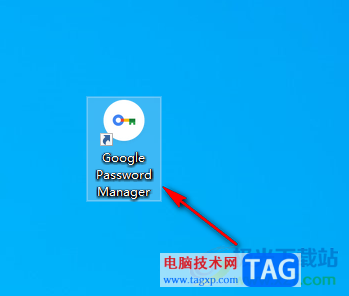
以上就是关于如何使用谷歌浏览器添加密码管理工具快捷方式的具体操作方法,如果你平时习惯进行网站密码账号的管理和添加,那么就可以通过以上的方法将密码管理工具添加到电脑桌面上,方便自己随时打开使用,感兴趣的话可以操作试试。